Як налаштувати свій сайт
Ви можете налаштувати свій сайт: підключити свій домен, додати інформацію для кращого розпізнавання вмісту та індексування пошуковими системами. Також ви можете підключити push повідомлення та системи аналітики для відстеження трафіку.
Де знайти налаштування сайту
Щоб налаштувати веб-сайт, перейдіть до розділу «Сайти» (Landing pages) і в меню потрібного веб-сайту виберіть «Параметри» (Settings).
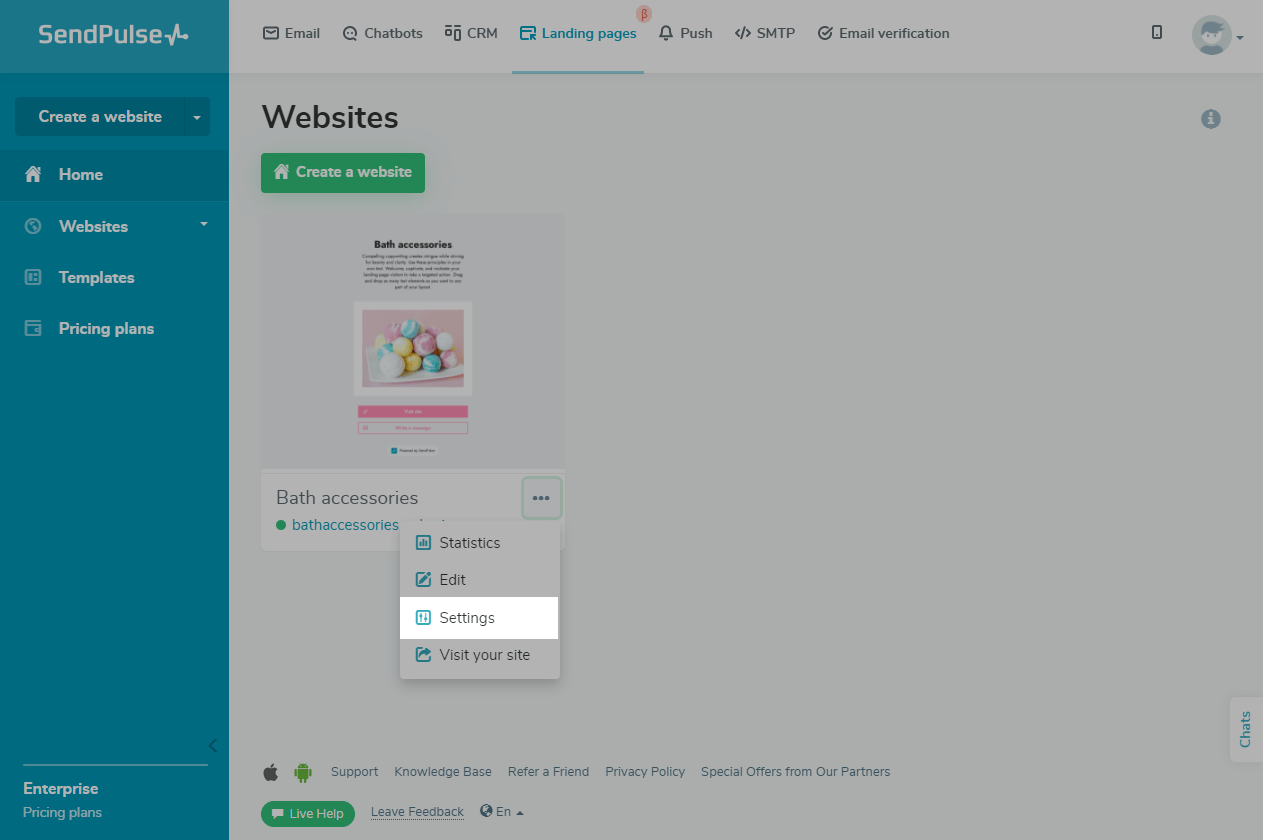
Ви також можете зайти на сторінку детального перегляду інформації та натиснути «Налаштування сайту» (Site Settings).

На сторінці детального перегляду інформації сайту ви побачите чотири вкладки:
| Загальні (General) | Для зміни загальних налаштувань сайту. Тут можна змінити значення, встановлені за замовчуванням: назва сайту всередині вашого облікового запису, адреса та фавікон сайту, відображення логотипу, а також змінити головну сторінку сайту. |
| Аналітика (Analytics) | Для підключення Google Analytics, Facebook піксель, та метатег Facebook для додаткового аналізу даних ефективності сайту. |
| Довільний код (Custom code) | Для впровадження аналітики або інших скриптів в HTML свого сайту. |

Вкладка «Загальні»
Зверніть увагу: щоб налаштування збереглися, натисніть кнопку «Зберегти» (Save) перед закриттям вкладки.
Як змінити назву сайту у своєму обліковому записі
Ви можете змінити назви сайтів, які будуть відображатися у вашому обліковому записі, щоб краще їх розрізняти. Для цього перейдіть у вкладку «Загальні» (General) та введіть нову назву у полі.

Як змінити адресу сайту
Для створених веб-сайтів за замовчуванням генеруються випадкові адреси на доменах minisite.ai або pulse.is. Ви можете персоналізувати адресу, прописавши перший субдомен, а також змінити другий субдомен. Для цього натисніть три точки праворуч і виберіть «Редагувати» (Edit).
Зауважте, що ця функція недоступна для опублікованого сайту. Щоб змінити адресу, потрібно зняти сайт із публікації. Потім ви можете змінити адресу та опублікувати сайт повторно.

Також ви можете змінити адресу сайту, підключивши свій домен, що підходить для послуг вашої компанії. Для цього натисніть «Додати домен» (Add Domain) і дотримуйтесь інструкцій у спливаючому вікні.
Читайте детальніше: Як підключити свій домен на сайт.
Як змінити головну сторінку
Ви можете змінити головну сторінку сайту — сторінку, яка відкриється під час переходу на ваш сайт.
Зверніть увагу, що ви можете обрати головну сторінку вашого сайту за наявності двох або більше сторінок. Новій головній сторінці присвоюється URL самого сайту, а колишній головній сторінці надається системна URL, яку ви зможете змінити в налаштуваннях сторінки.
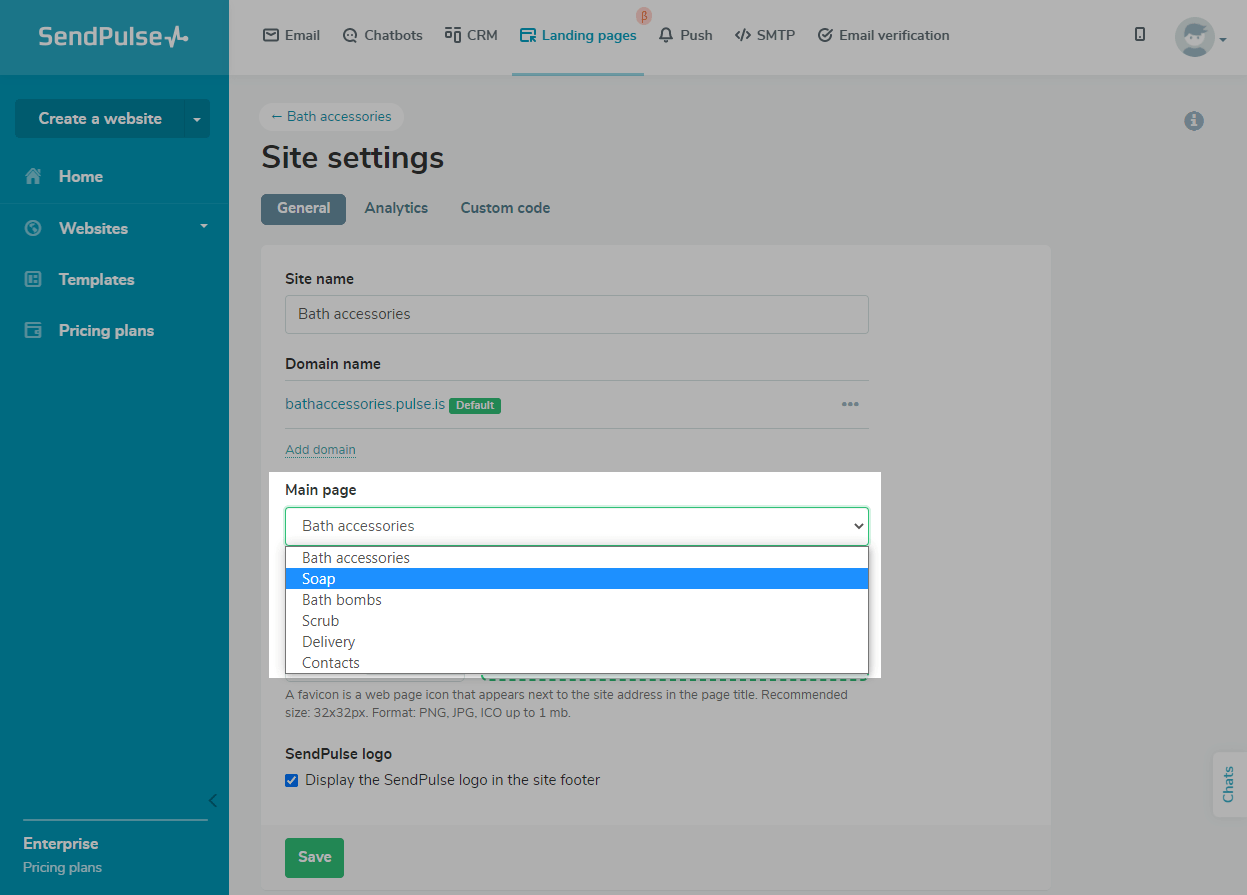
Як встановити 404-сторінку
Ви можете обрати окрему сторінку, куди перенаправляється користувач у разі відсутності сторінки, на яку він намагається перейти.
Для цього в полі «404 сторінка» (404 page) виберіть потрібний варіант із випадаючого списку. Це допоможе втримати користувача на сайті та перенаправить на інші сторінки, які будуть йому корисні.
Читайте більше: «Як додати кастомну 404-сторінку на сайт».

Як додати фавікон
Фавікон — значок веб-сторінки, який відображається поруч із адресою сайту в назві сторінки та є додатковим атрибутом для брендингу сайту.
Щоб завантажити новий фавікон, перетягніть зображення до області завантаження. Також ви можете натиснути область завантаження і вибрати зображення у себе на комп'ютері.
Рекомендований розмір зображення — 32 * 32px до 1мб, формат — PNG, JPG, ICO.

Як закрити сайт для індексації
В SendPulse ви можете закрити сайти для індексації. Це потрібно, якщо ви вирішили внести зміни в контент або структуру сайту та не хочете, щоб тимчасове наповнення індексувалось пошуковими системами.
Відмітьте чекбокс «Заборонити індексацію сайту» (Disallow site indexing).
Якщо у сайту є кастомний домен, то у файл robots.txt для системного домену буде зроблений запис Disallow: /. Тобто якщо є кастомний домен, системний домен цього сайту буде закритий від індексації.

Як прибрати логотип SendPulse
Ви можете приховати логотип SendPulse у нижній частині сайту на платному тарифі — для цього заберіть галочку з відповідного чекбоксу.

Вкладка «Аналітика»
Ви можете підключити сервіси веб-аналітики Google Analytics, Facebook піксель, метатег Facebook, та відстежувати відвідуваність, трафік та конверсію ваших відвідувачів.
Перейдіть на вкладку «Аналітика» (Analytics), введіть ідентифікатор аналітики та натисніть «Підключити» (Connect).

Вкладка «Довільний код»
Ви можете додати на сторінку сайту додатковий код від стороннього сервісу.
Для цього в розділі налаштувань вашого сайту перейдіть на вкладку «Довільний код» (Custom code) та натисніть «Додати код на сайт» (Add code to the site).
Читайте детальніше: Як додати сторонній код на сайт.

Оновлено: 05.03.2024
або